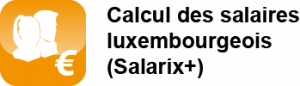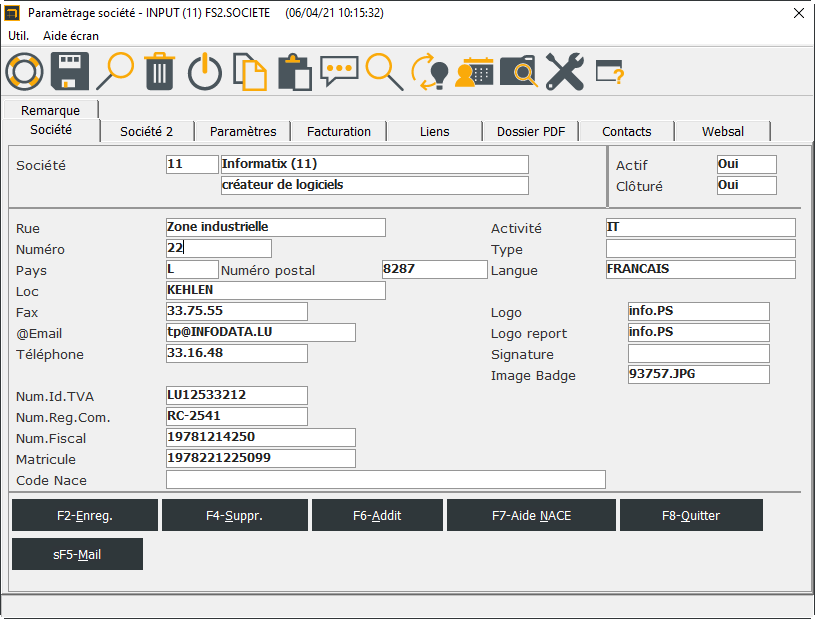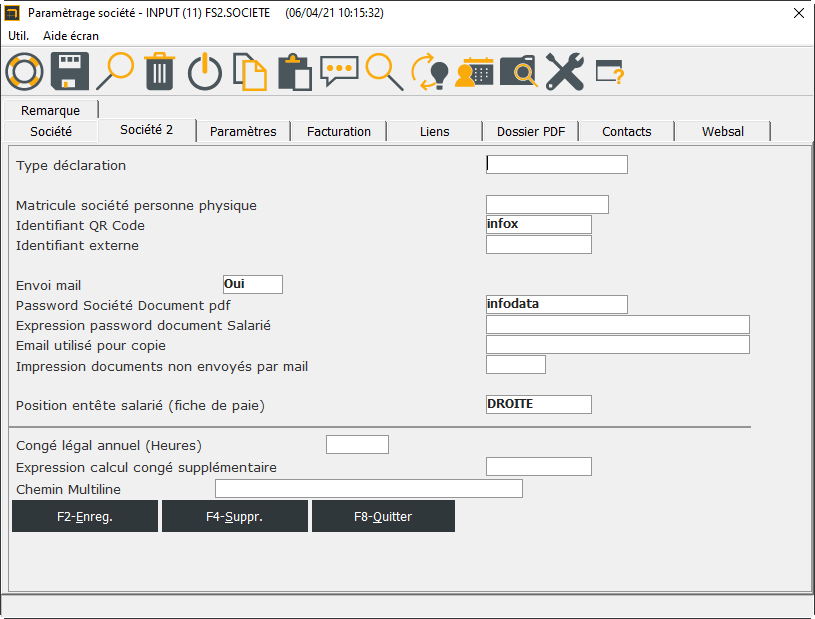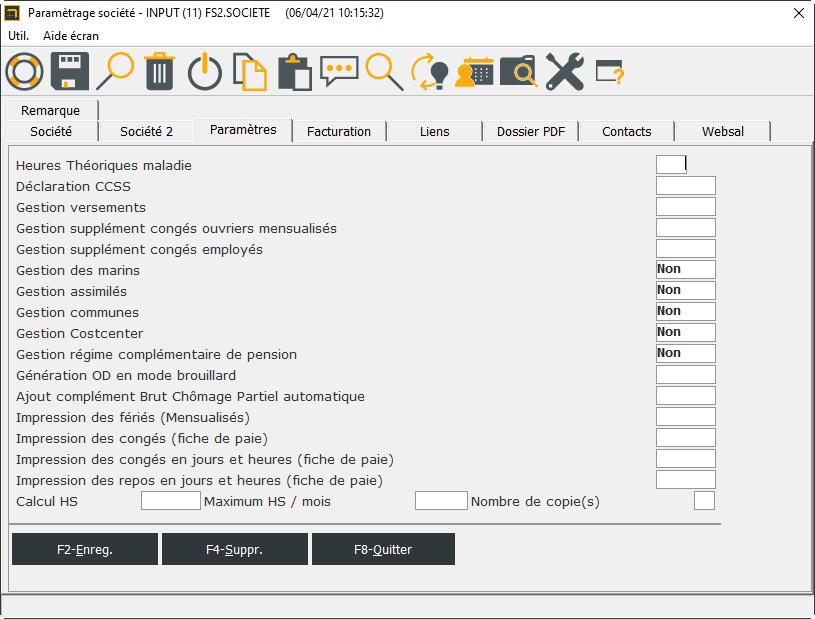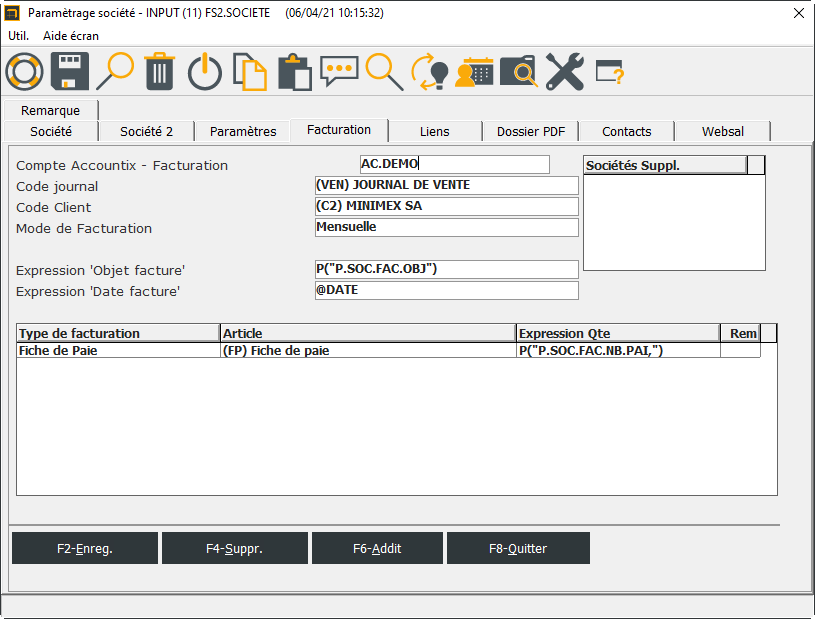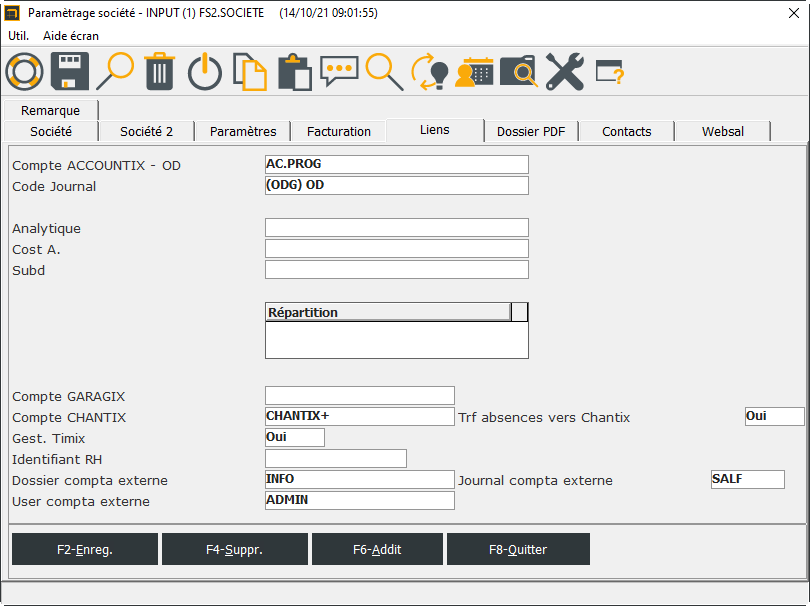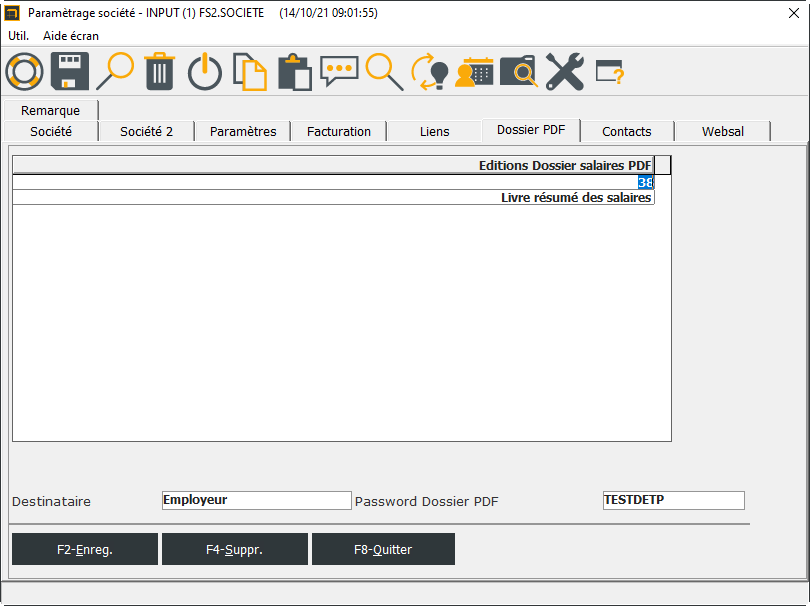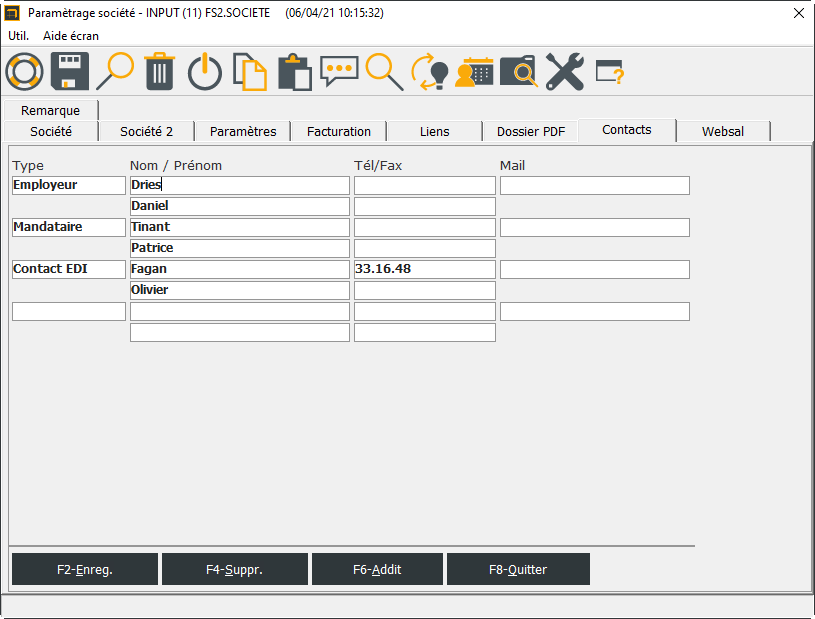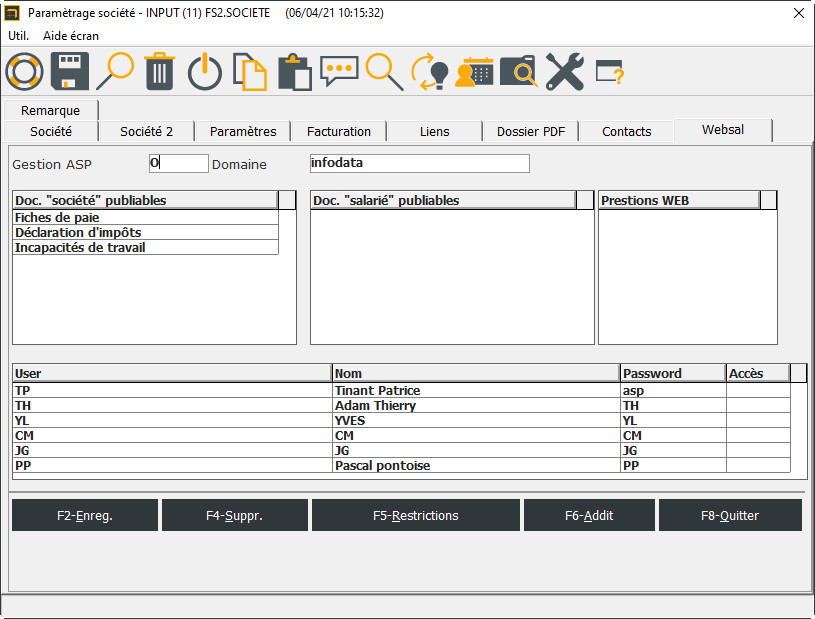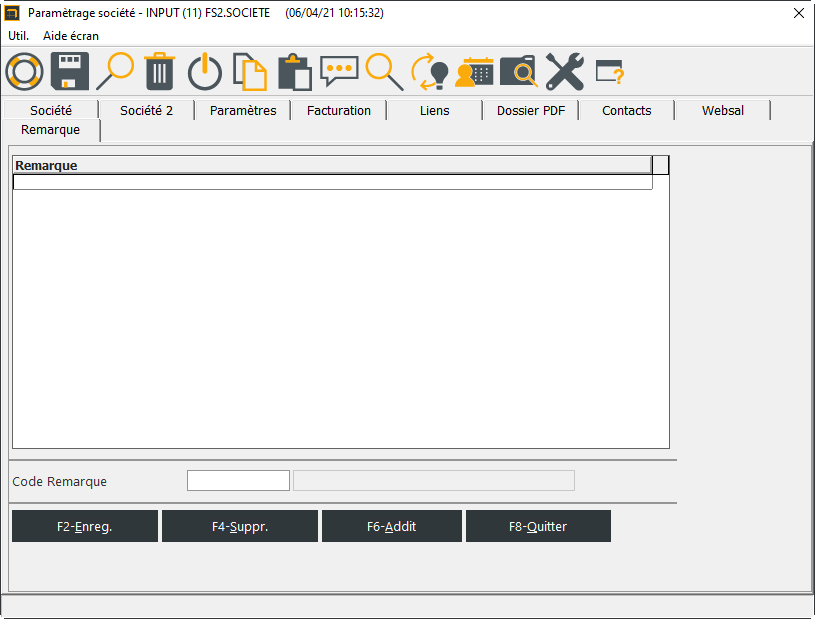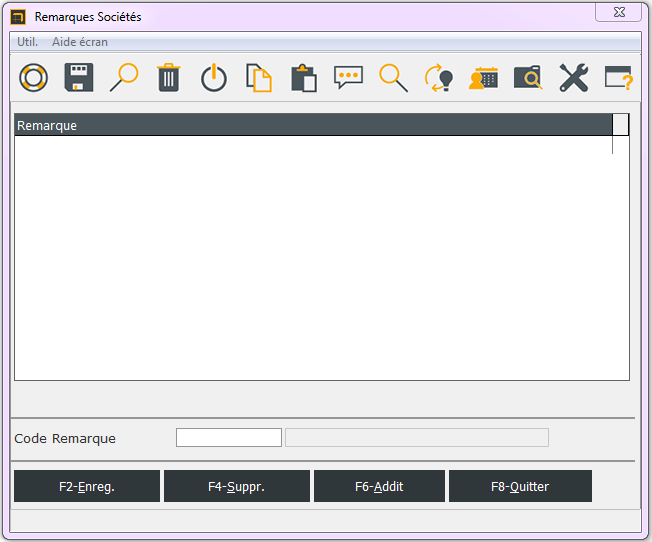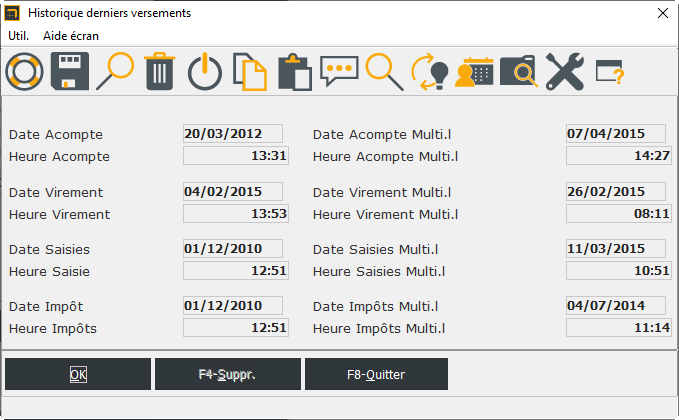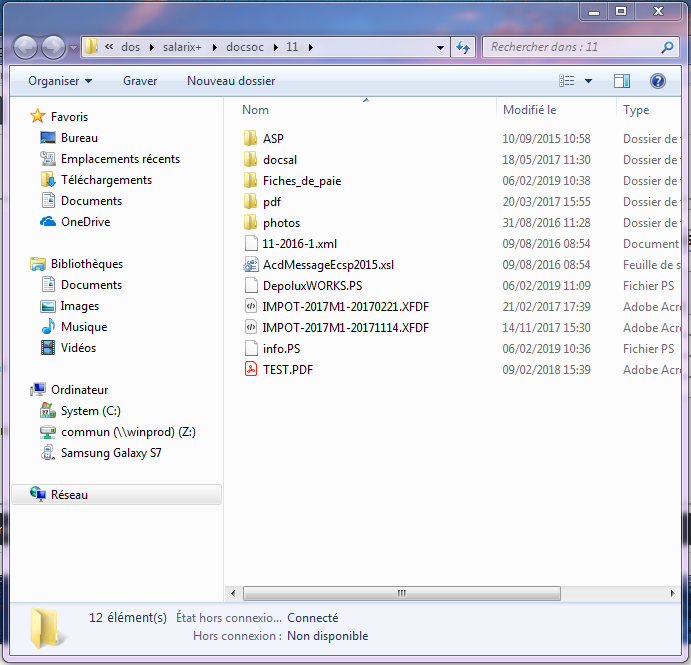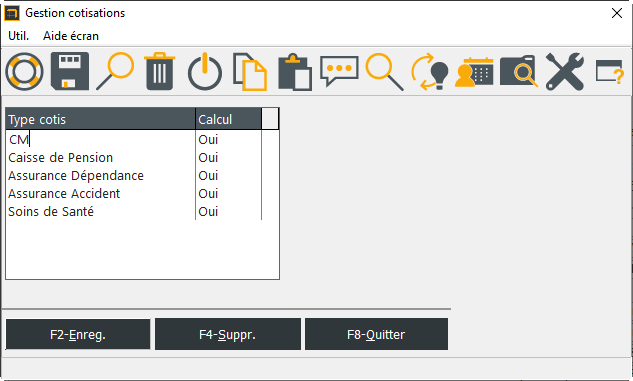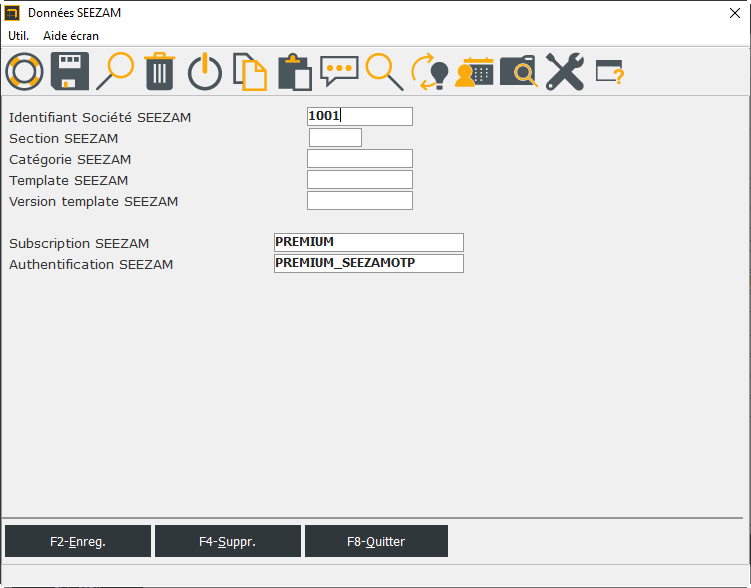−Table des matières
Définition de société
Accès par
Fichier > 3- Définition de société
Définition de société
Donne accès à la gestion de société pour la création, modification, suppression et consultation des données.
C’est dans le signalétique de la société que l’utilisateur définit les informations administratives de la société. Elles seront reprises lors de l’impression de la fiche de salaire, ou encore dans d’autres restitutions faisant référence à la société.
Définition des champs
Société
Ce champ correspond à la clef de l’enregistrement. En tant que tel, ce champ a un caractère unique. La touche F3-liste permet d’accéder aux différentes sociétés existantes. Si le code saisi existe dans la table des sociétés, le système affiche l’ensemble des informations de la société.
Libellé
Ce champ représente le nom de la société. Il est obligatoire. Le système reprendra ce champ dans toutes les éditions faisant références à la société. Exemple : fiche de paie, demande de remboursement, déclaration d’entrée, de sortie, etc.… Une deuxième zone de complément de libellé de société est accessible par l’utilisateur. Sa saisie est facultative. Aucun traitement ne sera fait sur cette deuxième zone.
Actif
Société Active ou Non. Deux valeurs sont possibles (Oui ou Non) accessibles par la touche F3-liste. Si le code saisi est erroné, le système prévient l’utilisateur à l’aide du message : Code incorrect - <ENTER> puis essayer F3. En création, le système propose la valeur Oui. Ce champ est obligatoire. Attention, actuellement, il n’y a pas de traitement associé à ce champ.
Clôturé
Société Clôturée ou Non. Deux valeurs sont possibles (Oui ou Non) accessibles par la touche F3-liste. Si le code saisi est erroné, le système prévient l’utilisateur à l’aide du message : Code incorrect - <ENTER> puis essayer F3. En création, le système propose la valeur Non. Ce champ est obligatoire. Attention, actuellement, il n’y a pas de traitement associé à ce champ.
Rue
Ce champ permet de spécifier le numéro et la rue (adresse) de la société. Sa saisie est obligatoire. Cette information sera reprise dans tous les documents édités faisant référence à la société.
CP
Code postal de la société. La saisie de ce champ est libre. Pour autant nous préconisons une écriture de la forme L-xxxxx. Sa saisie est obligatoire.
Loc
Localité ou ville oú se situe la société. La saisie de ce champ est libre. Il n’y a pas de test de cohérence avec une table des villes. Sa saisie est obligatoire. La localité est prise en compte lors de l’édition de l’adresse de la société dans les fiches de salaire, ou autres.
Téléphone
Numéro de téléphone de la société. Cette information n’est pas obligatoire. Elle est cependant utilisée dans certaines éditions telles que les demandes de remboursement.
Fax
Numéro de fax de la société. La saisie de ce champ n’est pas obligatoire.
Renseigner une adresse e-mail, qui sera utilisée pour l'envoi des fiches de salaire par mail.
Activité
Zone permettant à l’utilisateur de stipuler l’activité de la société en charge. Comme pour le champ contact, cette information sera utile surtout pour les fiduciaires multi sociétés.
Type
Type ou genre de la société permettant de classifier les sociétés créées. La touche F3-Liste donne accès à la liste des types de société existants dans la base de données. Si le type saisi n’existe pas, le système propose à l’utilisateur le choix entre la création d’un nouveau type avec l’accès à sa gestion ou l’option recommencer pour retourner au signalétique société. La saisie d’un type de société n’est pas obligatoire.
Langue
Langue utilisée au sein de la société. En création, le système propose la dernière valeur affichée. Sa saisie est obligatoire.
Entête
Ce champ permet de définir si lors de l’édition des fiches de salaire, l’adresse du salarié (Titre, nom, prénom, rue, Cp, loc) sera positionnée à gauche ou à droite. Si la valeur du champ est Gauche alors l’adresse du salarié sera positionnée à Gauche. Si la valeur du champ entête est Droite alors l’adresse du salarié sera positionnée à droite sur la fiche de paie.
Deux valeurs sont possibles (Gauche ou Droite) accessibles par la touche F3-liste. Si le code saisi est erroné, le système prévient l’utilisateur à l’aide du message : Code incorrect - <ENTER> puis essayer F3. En création, le système propose la dernière valeur affichée. Saisie obligatoire.
Esp.
Logo
Logo report
signature
Image Badge
Num.Id.TVA.
Exemple : TVA LU 13559144. Ce champ n’est pas obligatoire. Idem IBLC.
Num.Reg.Com.
Numéro au registre du commerce de la société. Non obligatoire en saisie.
Num.Fiscal
Numéro fiscal de la société.
Matricule
Matricule de l’utilisateur (employeur ou mandataire) utilisé dans la transmission des informations. Généralement le matricule correspond à 13 positions. Utilisé seulement si la transmission des informations au Centre Commun se fait via SECULINE.
Code NACE
Nomenclature statistique des Activités économiques dans la Communauté Européenne. Si vous ne connaissez pas le code NACE de votre société, vous pouvez le trouver ici : https://guichet.public.lu/fr/outils/code_nace.html
Gest Cost
Lors de l’utilisation de pointage (Divers > pointage à partir du menu principal), l’utilisateur peut choisir l’option centre de frais (appelé aussi cost center). Deux valeurs sont possibles(Oui ou Non) accessibles par la touche F3-liste. Si le code saisi est erroné, le système prévient l’utilisateur à l’aide du message : Code incorrect - <ENTER> puis essayer F3. Ce champ est obligatoire.
Gest. Rég Compl Pension
Déclaration CCSS
Société 2
Paramètres
Facturation
Ce signalétique permet le paramétrage du type de facturation à établir.
- Définition du journal et du client sur un dossier comptable
- Définition de l'expression qui renvoie l'objet facture et la date facture. (Doit être paramétré par Infodata)
- Sélection du type de facturation
Validation des paramétrages avec F2-Enreg.
Liens
Dossier PDF
Contacts
Websal
Remarque
F6- Remarque
Permet de saisir du texte libre concernant la société sélectionnée. Le fonctionnement de cette gestion est du type CMSI standard (création, modification, suppression et interrogation). Après avoir saisi les informations dans la remarque ne pas oublier de valider par F2- Enreg au niveau de la remarque et au niveau du signalétique société.
F6- Historique de versement
Historique des derniers versements effectués pour le compte de la société sélectionnée avec la date et l’heure du dernier versement.
8 cas sont représentés
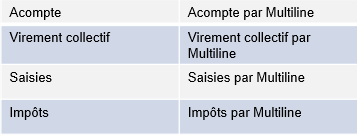
F6- Explorer
Cette fonctionnalité donne accès à l’explorateur Windows, avec positionnement sur un répertoire dédié à la société. Le chemin d’accès de ce répertoire est paramétrable, mais le nom du répertoire correspondra obligatoirement au code de la société. L’utilisateur pourra ainsi gérer des données administratives complémentaires pour la société à l’aide d’outils bureautiques.